Table of contents
作為攝影師,您必須用相片捕捉美好瞬間,但在與客戶分享的過程中,即使是再完美的圖片也可能在檔案往返時不再耀眼奪目。畫面失真、複雜的版本控制和笨拙的附件,都會分散人們對作品品質的注意力。別擔心,只要在最初審查到最終交付的過程中,確保客戶能輕鬆接收高畫質圖片,便能充分展現您的才華,從而獲得客戶青睞。
無論您發送的是正在進行的作品還是最終潤色的照片,您都需要一個讓您的照片脫穎而出的過程,而不是給客戶帶來煩人的額外任務。有了正確的系統,您可以:
- 分享清晰、全尺寸的影像,無需將它們壓縮成低解析度的混亂影像
- 將所有回饋和批准集中保存
- 跳過冗長的電子郵件鏈並避免損壞的下載鏈接
- 追蹤版本——避免混淆
- 每一步都顯得專業
您共享檔案的方式也是展現專業不可或缺的環節。如果客戶必須下載特殊軟體,或依照複雜的指示才能查看相片,就可能會導致客戶注意力分散,想必他們也不太可能滿意這樣的流程。將圖片儲存至雲端並使用 Dropbox 這類協作工具,可讓審閱流程對每個人來說都更加便捷。

從任何裝置都能傳送高畫質相片的最佳方式
把所有相片儲存和整理到雲端後,即可根據您目前所在的審閱流程階段,以不同的方式與客戶共享相片。如果處於初步校稿審查階段,分享資料夾連結或以電子郵件傳送連結最方便。完成所有編輯後,準備傳送最終檔案時,您就可以使用大型檔案傳遞服務,例如 Dropbox Transfer。雖然您可以匯出至專用軟體以建立線上相片圖庫,但由於 Dropbox 具有可自訂貼上品牌功能,因此無需額外步驟。
如何分享資料夾連結以供審閱
大多數雲端儲存平台都提供檔案共享服務。有了 Dropbox,複製連結並貼到電子郵件、簡訊、社群網路或您想要的任何地方,都不費吹灰之力。即使接收對象沒有 Dropbox 帳戶也沒問題。只需幾個簡單的步驟即可完成:
- 只需右鍵單擊資料夾
- 選擇 [分享]
- 選擇複製連結
您可以將連結貼到電子郵件中並發送。以下是它成為與客戶分享照片的絕佳方式的幾個原因:
- 將所有資訊集中到一處 — 不再有散落的連結電子郵件,共享資料夾提供客戶所需的一切,井然有序
- 輕鬆更新—如果您需要更換修飾過的圖像或添加新版本,只需將其放入資料夾中即可,無需重新發送任何內容
- 全解析度下載-客戶可以在線上預覽圖庫並只下載他們需要的內容
- 自訂權限-透過調整個人存取設定來控制誰可以查看、評論或下載
所有儲存在 Dropbox 的內容,都能下載為高畫質檔案。客戶只須按一下連結、查看線上相片圖庫,然後再按一下 [下載] 按鈕即可下載圖片。也許您不希望讓所有人都能下載或留言?您也可以根據想讓客戶擁有的存取權限,來為對方設定相應的使用權限。
在 Dropbox 中針對相片預覽留言
在交付高品質的工作成果時,是否從客戶取得清楚、實用的意見可以決定流程的成敗。Dropbox 註解功能可讓客戶針對任何圖片留言,即使沒安裝 Dropbox 也不成問題。運作方式如下:
- 將您的照片預覽上傳到 Dropbox 並分享鏈接
- 您的客戶可以在瀏覽器中開啟圖像並直接在照片上發表評論 - 即使他們沒有 Dropbox 帳戶
- 無需登入、文件下載或第三方工具
註釋和評論對於更順暢、更簡單的回饋過程非常有用。使用 Dropbox,客戶可以點擊影像的特定部分(主體的臉部、背景元素的燈光或微小的修飾細節),並在該特定位置留下評論。不用再猜測他們談論的「左邊區域」是什麼了。
為了進一步完善流程,多個人可以對同一張圖片留下回饋,因此,如果您與剛拍攝的婚禮夫婦、代理商的創意總監,甚至整個行銷團隊合作,每個人都可以清楚地、根據情況發表意見。
當您在 Dropbox 中使用評論和註釋時,您會在一個地方看到所有回饋,其中評論附加在圖像本身上。這是一種更乾淨、更聰明的協作方式,它可以幫助您的客戶感受到參與,而不會讓他們感到不知所措。
準備好提交最終圖片了?
所有審閱流程終於結束,您也已經完成必要編輯。一切都大功告成了!運用 Dropbox Transfer 等大型檔案傳遞服務,您不必使用儲存空間或將檔案上傳至雲端,也可以向任何人傳送高達 100 GB 的高畫質相片。這為你帶來以下非常適合攝影工作的優點:
- 發送最佳照片,無需妥協——提供全解析度照片,無需壓縮、壓縮或偷工減料,讓您的作品看起來盡善盡美
- 專業交付,無壓力——一次性傳輸高達 100 GB,並提供追蹤選項,讓您準確了解何時收到
Dropbox 也可讓您透過密碼保護控制存取權限、設定連結到期日鼓勵對方下載檔案,還可以透過下載通知確認對方已收到檔案。
Dropbox 自訂標誌
若使用 Dropbox 與他人共享檔案、資料夾或傳遞大型檔案,可以將對方會看到的所有內容加上商標。變更背景圖片或新增標誌能讓工作檔案更精緻,也增添個人風格。您甚至可以使用 Dropbox 為您的檔案加上浮水印,確保您的內容受到保護且安全無虞。
品牌推廣增添了一種專業感,可以讓客戶驚嘆,並為攝影師帶來一些關鍵好處:
- 讓您的服務像您的照片一樣精緻——您可以輕鬆添加您的徽標和品牌顏色,讓每個共享文件都感覺像是專業體驗的一部分
- 讓您的客戶體驗令人難忘——定製品牌為您的交付增添個性化色彩,讓您與眾不同(並讓您保持首要地位),從而獲得更多工作
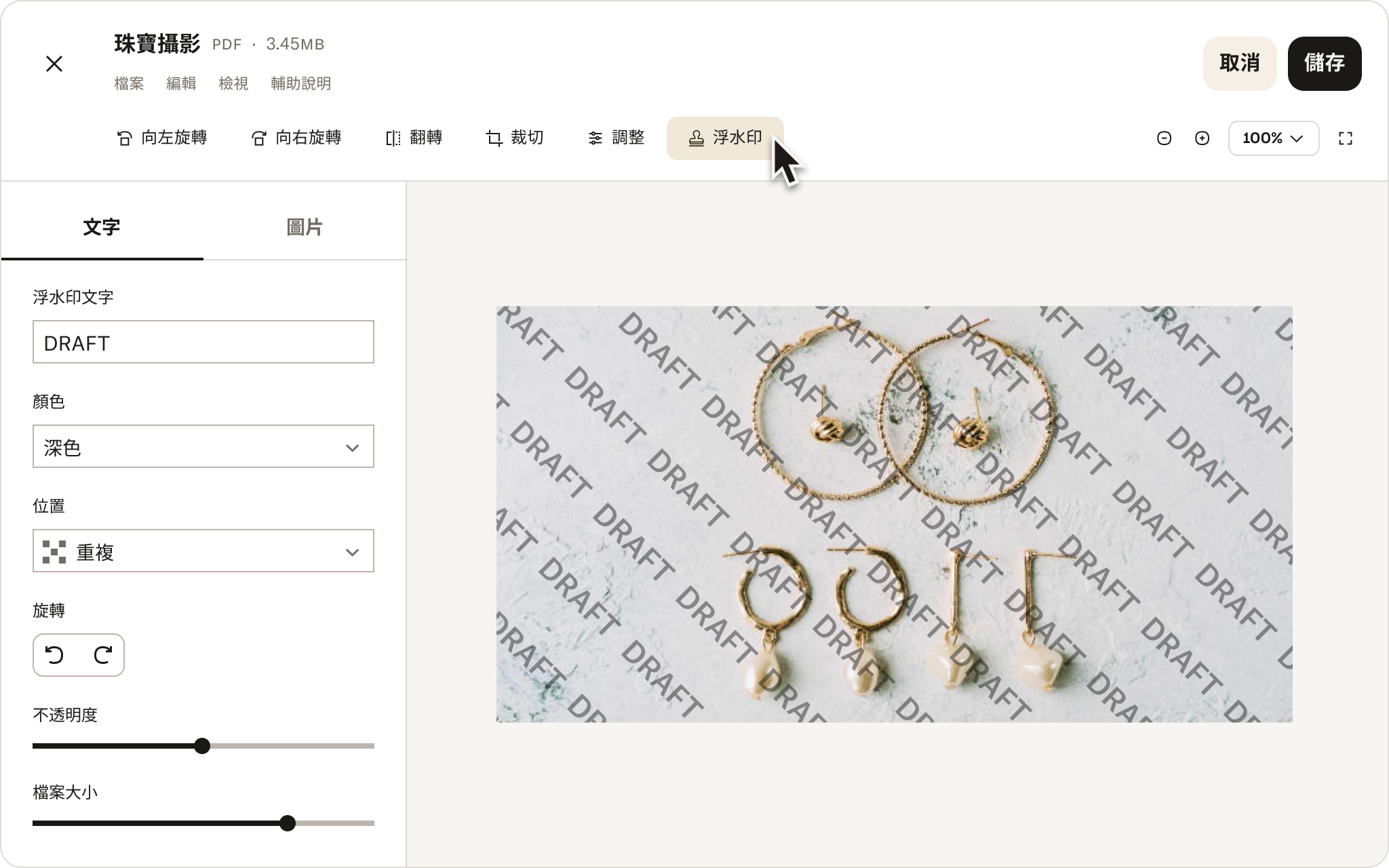
展開下個專案
現在您已經掌握了將圖像交到客戶手中的知識,您可以自由地專注於重要的事情:您的創造力。沒有必要讓平凡的任務分散注意力。使用像 Dropbox 這樣的工具,您可以將注意力集中在工作本身上,而不是那些將工作聯繫在一起的煩人的事情上。
無論您是資深攝影師,還是您才剛開始創意職涯,Dropbox 都能讓您更輕鬆地與客戶分享相片,同時也讓攝影的幾乎所有其他方面都變得更加順暢。用 Dropbox 擺脫繁瑣干擾,讓才華發光發熱。
常見問題集
對攝影師來說,於上傳相片時發現相片遭人竄改是一個常見又讓人洩氣的問題。為了避免這種情況,想要給客戶留下深刻印象的攝影專業人士應該選擇在上傳或分享時不會壓縮檔案的平台,如此才能確保相片最佳地保留原始畫質。舉例來說,Dropbox 可讓您儲存和共享高畫質相片和其他大型檔案,讓您建立與下載的檔案毫無二致:沒有模糊的馬賽克,沒有遺失細節,沒有壓縮或其他問題,讓檔案永遠只是您想要的原始檔案。
如果您在 Linux 環境工作,您多半想要一個可跨平台支援又可靠的解決方案。例如,您可以在 Linux 上安裝 Dropbox,以幫助您在許多其他平台或不同裝置上順利作業。對想要自訂設定,或者想要橫跨不同設定團隊的專業攝影師而言,這是 Dropbox 成為他們可靠選擇的原因。


